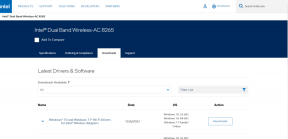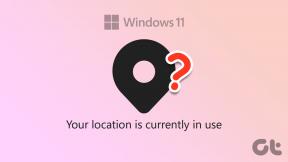Kuinka siirtää musiikkia iPhonesta iTunesiin PC: llä tai Macilla
Sekalaista / / February 08, 2022
iTunes-synkronointi on täydellinen esimerkki siitä, kuinka muuten luova yritys voi sotkea yksinkertaisen median kopiointi/liittäminen.
Muutama päivä sitten minun oli pakko alusta tietokoneeni teknisen häiriön vuoksi, enkä tiennyt, että iTunes-kirjastotiedostot ovat täytyneet olla minulla varmuuskopioluettelo (oikein, "teen sen huomenna" -luettelo).
Vahinko tapahtui ja iTunesini oli nyt puhdas pöytä.

Halusin vain iTunes-kirjastoni sellaisena kuin se sisälsi kaikki luomani soittolistat poistamatta iPhoneni sisältöä, koska se oli ainoa toivoni saada musiikki takaisin.
Mutta aliarvioin iTunesin haittaosuuden. iTunesissa ei ole kaksisuuntaista synkronointitukea, ja se halusi minun poistavan iPhonen sisällön ja suorittavan uuden synkronoinnin. Koska iPhonen tyhjentäminen uutta synkronointia varten ei ollut vaihtoehto, aloin etsiä vaihtoehtoja ja löysin muutaman.

Tänään aiomme nähdä kaksi tapaa, joilla voit saada musiikin takaisin iPhonesta tietokoneellesi. Vaikka ensimmäinen menetelmä käyttää ilmaisohjelmaa, se voi kopioida vain iPhonesi sisällön takaisin kiintolevyllesi, ja sinun on kopioitava sisältö manuaalisesti iTunesiin.
Toisessa menetelmässä käytämme kuitenkin maksettua sovellusta, jonka avulla voit kopioida iPhonen takaisin suoraan iTunesiin, mukaan lukien kaikki soittolistat, joiden rakentamiseen saattoi mennä päiviä tai jopa viikkoja ja kuukausia ylös.
Musiikin tuominen iPhonesta iTunesiin iFunBoxin avulla
iFunBox on Windows- ja Mac-pohjainen iPhone-, iPad- ja iPod touch -sovellus ja tiedostonhallinta. Sovellus voidaan asentaa ilmaiseksi, eikä sen mukana tule kotikäyttöä koskevia rajoituksia.
Kun olet asentanut sovelluksen, liitä iOS-laite tietokoneeseen ja sulje iTunes-sovellus, jos se avautuu automaattisesti. Varmista, ettei iTunes tai QuickTime on käynnissä ennen iFunBoxin käynnistämistä.

Kun sovellus on havainnut yhdistetyn laitteen, siirry Quick ToolBoxiin ja valitse vaihtoehto Musiikki alla Vie tiedostojen tiedot -osio.
iFunBox kysyy sitten kansiota, johon haluat tuoda musiikkitiedostot. Kun olet määrittänyt kansion, iFunBox kopioi kaiken musiikin iOS-laitteesta tietokoneellesi. Voit sitten tuoda musiikin takaisin iTunesiin ja jatkaa synkronointia. Saat kaiken musiikin, kun synkronoit tiedot, mutta menetät kaikki puhelimeesi luomasi soittolistat.
Tuominen Wondershare TunesGon avulla
Jos et halua menettää soittolistoja, käytettävissä on vaihtoehto TunesGo Wondersharelta. Sovelluksen mukana tulee 15 päivän kokeilu, mutta se ei auta ollenkaan 20 kappaleen rajoituksen vuoksi. Joten sinun on hankittava maksullinen versio.
Kun olet asentanut sovelluksen täyden version, suorita se ja liitä iOS-laite tietokoneeseesi. Varmista myös tässä, että iTunes ja QuickTime ovat käynnissä tietokoneessasi.

Kun sovellus havaitsee laitteesi, näet vaihtoehdon sovelluksen aloitusnäytössä Siirrä iTunesiin. Napsauta vain vaihtoehtoa ja odota, että sovellus analysoi iOS-laitteesi musiikkitiedostot ja vertaa niitä omaan tiedostoosi iTunes-kirjasto.
Vertailun jälkeen TunesGo antaa sinulle kappaleiden ja soittolistojen määrän, jotka puuttuvat tietokoneellesi asennetusta iTunesista. Nyt sinun tarvitsee vain napsauttaa tuonti iTunesiin -painiketta ja jättää loput TunesGolle.

TunesGo kestää jonkin aikaa kopioida sisältö tietokoneellesi riippuen siitä, kuinka monta kappaletta sinulla on laitteessasi. Kun prosessi on valmis, voit poistua Tunes Gosta ja avata iTunesin. Näet kappaleet ja soittolistat sellaisina kuin ne olivat laitteellasi ennen kuin menetit ne.
merkintä: TunesGolla saattaa ilmetä ongelmia sisäkkäisten soittolistojen toistamisessa, ja ne on ehkä luokiteltava manuaalisesti, kun ne on tuotu iTunesiin.
Johtopäätös
Nämä olivat siis kaksi tapaa, joilla voit palauttaa musiikin iPhonesta iTunesiin ja synkronoida uuden PC: n tai Macin kanssa menettämättä tietoja. Vaikka Wondershare TunesGo saattaa olla maksullinen sovellus, he tarjoavat monia lahjoja ja tarjouksia juhlakaudella, joihin voit tarttua. Lisäksi, jos haluat suositella jotain muuta sovellusta tehtävään, vinkkaa meille kommenteissa.
Parhaan valokuvan luotto: DeclanTM
Päivitetty viimeksi 03.2.2022
Yllä oleva artikkeli saattaa sisältää kumppanilinkkejä, jotka auttavat tukemaan Guiding Techiä. Se ei kuitenkaan vaikuta toimitukselliseen eheyteemme. Sisältö pysyy puolueettomana ja autenttisena.